怎么样在Excel表格中快速增加下划线和换颜色
1、首先打开表格

2、那个单元表格 然后在点击导航栏的开始

3、在点击那个u 然后按着键盘的Ctrl+u 就出来了

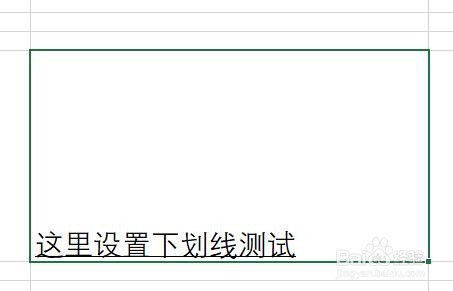
4、还有一种方法 就是点击那个单元表格 右击 选择 单元表格格式

5、在点击文字

6、找到下划线哪里点击 选择下划单线 在点击确定 就出来了


7、还可以换下划线的颜色 点击旁边的颜色 选择好颜色了在点击确定

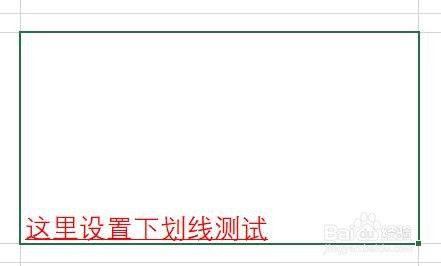
1、首先打开表格
2、那个单元表格 然后在点击导航栏的开始
3、在点击那个u 然后按着键盘的Ctrl+u 就出来了
4、还有一种方法 就是点击那个单元表格 右击 选择 单元表格格式
5、在点击文字
6、找到下划线哪里点击 选择下划单线 在点击确定 就出来了
7、还可以换下划线的颜色 点击旁边的颜色 选择好颜色了在点击确定
声明:本网站引用、摘录或转载内容仅供网站访问者交流或参考,不代表本站立场,如存在版权或非法内容,请联系站长删除,联系邮箱:site.kefu@qq.com。
阅读量:90
阅读量:86
阅读量:189
阅读量:168
阅读量:196